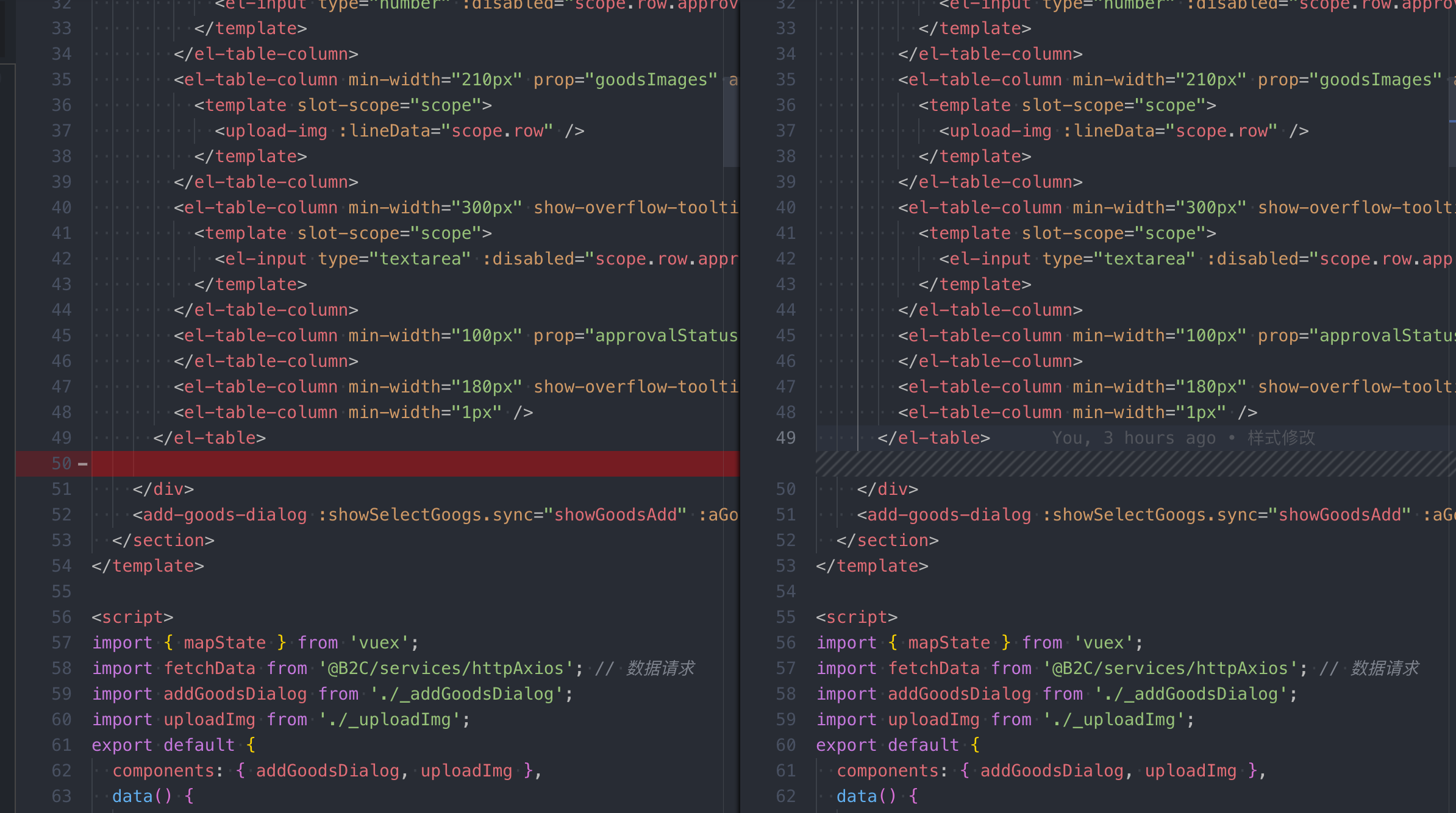工慾善其事必先利其器,趁手的工具會使我們開發事半功倍。
市面上的編輯器我用過許多,
編輯器使用經歷
Notepad++,(開源)這個應該是最輕量級的吧,查看代碼還好,編輯代碼就算了
官網地址:https://notepad-plus-plus.org/
Brackets,(開源)這個也不錯,github-star:30k了,上次發佈版本是6月18號,我當時棄用的原因是因爲對vue支持不太友好
官網:http://brackets.io/
Atom ,(開源)github-star:47.4k,github官方出品
官網地址:https://atom.io
WebStorm,(收費),這是一款很強大的編輯器,基本上就是零配置,功能豐富,缺點也很明顯,啓動慢,並且付費,沒有中文版,中文需要漢化,不知道官方現在有沒有中文包,好久沒關注了
官網地址:https://www.jetbrains.com/webstorm/
Sublime Text:(收費),這也是一款算是比較輕量級的編輯器,功能需要自己安裝擴展插件來完善,我用了好長一段時間
官網地址:http://www.sublimetext.com/
HBuilder:(免費),在國產編輯器中算是不錯的,支持的功能也很多,當時用它來開發app,當時很想支持一下國產,但是當項目越來越大時,會很卡,超級卡,如果幾個項目同時啓動,估計就會掛掉了
官網地址:http://www.dcloud.io/
vscode
vscode是我今天要重點介紹的一款編輯器,微軟開源,github-star:66k
官網地址:https://code.visualstudio.com/
大概是從去年年初的時候接觸到vscode,一直使用到今天,我並沒有否定上面所列舉的那些編輯器,只是vscode更適合我,
每個編輯器都有自己的優點、賣點。
沒有最好的兵器,只有最趁手的兵器。
vscode有一個很好的賣點,就是它支持中文,這是廣大開發者的福利
vscode和很多編輯器一樣通過擴展插件來完善自己的功能
vscode常用插件介紹
安裝插件我有個重要的參考指標,就是下載量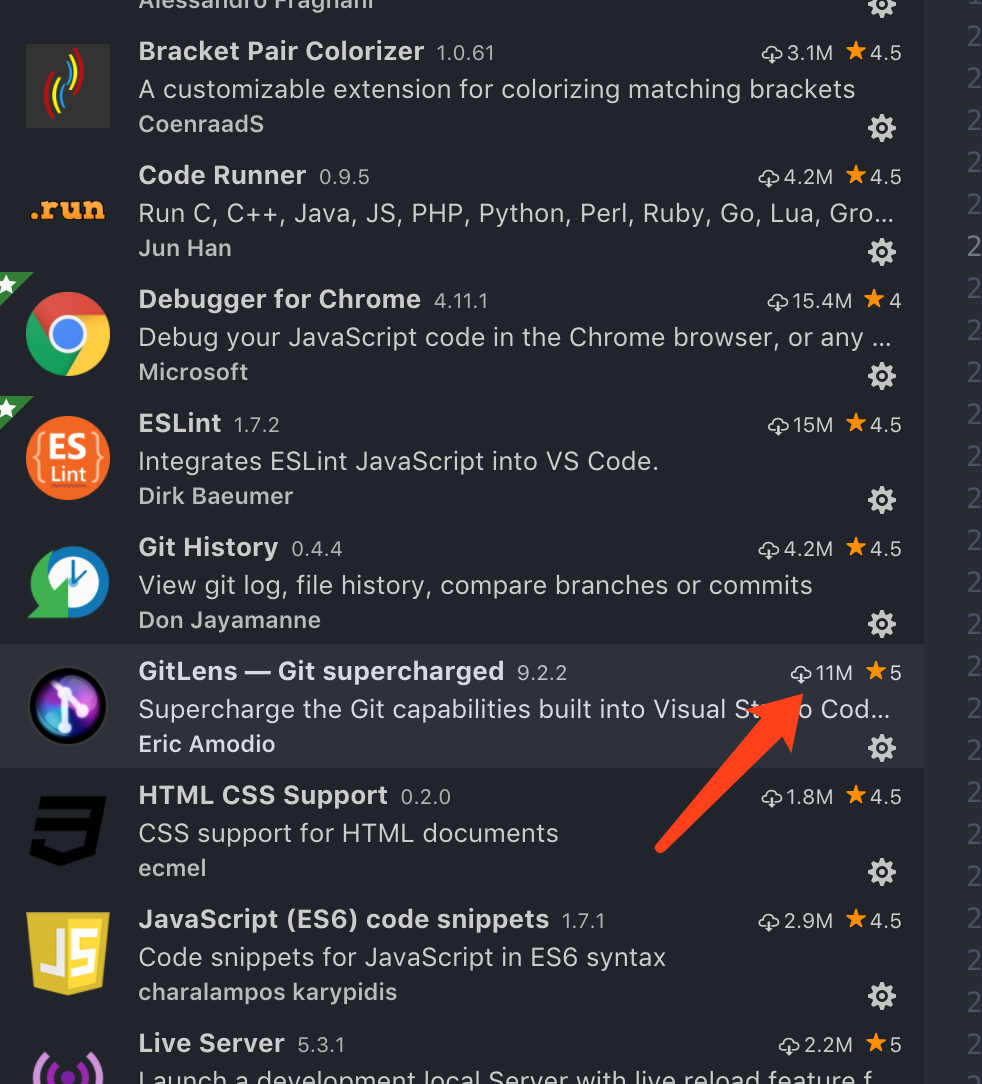
下載量越是受歡迎成都一個參考指標,通常情況下1M以下的下載量我都會慎重考慮,
⚠️:插件不是裝的越多越好,有的插件間會有衝突,插件裝的太多,會讓編輯器變得卡頓,
也就是說,在最好用,最受歡迎的插件裏面挑選你最需要的
vscode內部集成了git,如果你的團隊也是使用git,那麼我想vscode一定是你的首選
GitLens — Git supercharged
截止目前下載量:11M
介紹
GitLens增強了構建在vscode代碼中的Git功能。它幫助您通過Git blame註釋和代碼鏡頭直觀地看到代碼作者,無縫地導航和探索Git存儲庫,通過強大的比較命令獲得有價值的見解,等等。
裝上以後,是這個樣子,每一行 code 的作者、提交時間、commit log 等信息,一目瞭然。
安裝成功後,會出現這個圖標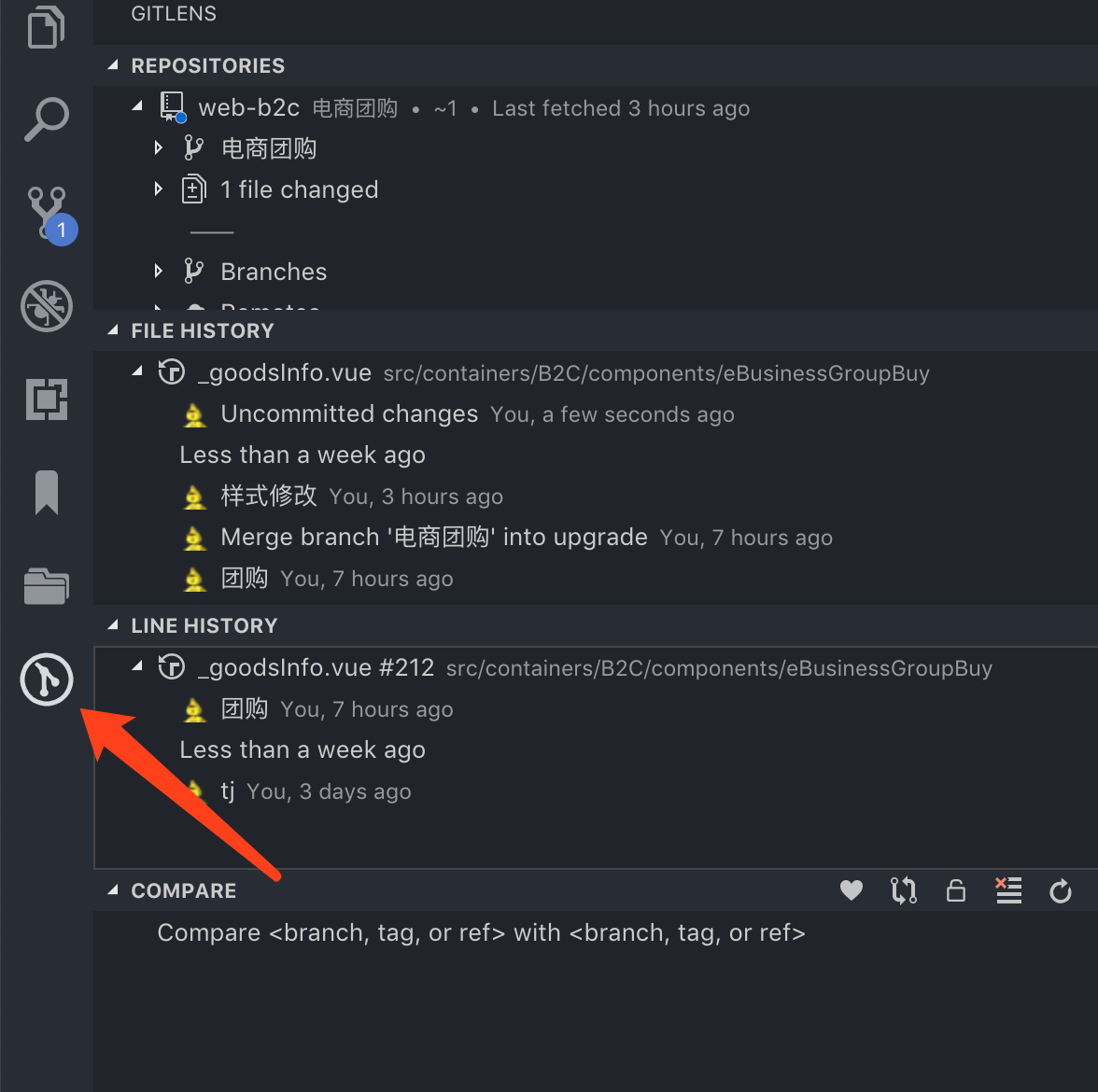
如果開發是vscode+git,這個插件強烈推薦,一眼就能看到是誰改了你的代碼😂
Git History
截止目前下載量:4.2M
介紹:
查看和搜索git日誌以及圖形和詳細信息。
查看文件的前一個副本。
查看和搜索歷史
- 查看一個或所有分支的歷史(git日誌)
- 查看文件的歷史記錄
- 查看文件中某一行的歷史(Git fault)。
- 查看作者的歷史
比較:
- 比較分支
- 比較有
- 跨提交比較文件
其他特點:
- Github化身
- 挑選提交
- 重新提交
- 從提交創建分支
- 樹狀視圖中的視圖提交信息(所有更改的快照)
- 合併和變基
Auto Close Tag
截止目前下載量:2.2M
自動添加HTML/XML關閉標籤,寫前一半標籤,後面一半自動補全
Auto Rename Tag
截止目前下載量:1.1M
自動重命名成對的HTML/XML標記
修改了html標籤的一半(前面或後面),另一半自動修改,(注意輸入法要在英文模式下)
Beautify
截止目前下載量:6.7M
代碼中美化javascript、JSON、CSS、Sass和HTML。
這個都會安裝吧,代碼美化
Bracket Pair Colorizer
截止目前下載量:3.1M
這個擴展允許用顏色來標識匹配的括號。用戶可以定義要匹配的字符和要使用的顏色。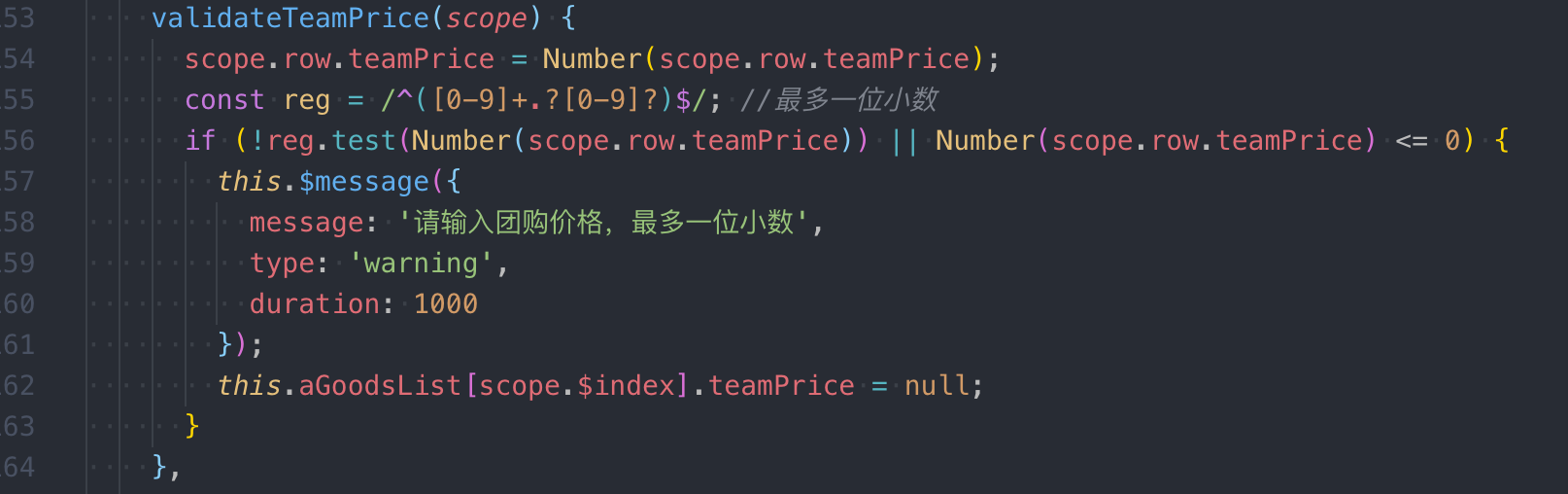
成對的括號(大括號,小括號)顏色相同,這在代碼多層括號嵌套時顯得尤爲重要。
ESLint
截止目前下載量:15M
這個不需要介紹了吧,代碼格式校驗,支持自定義配置,錯誤是紅色的波浪線,警告是綠色的
JavaScript (ES6) code snippets
截止目前下載量:2.9M
用於vscode編輯器的ES6語法中的JavaScript代碼片段(同時支持JavaScript和TypeScript)。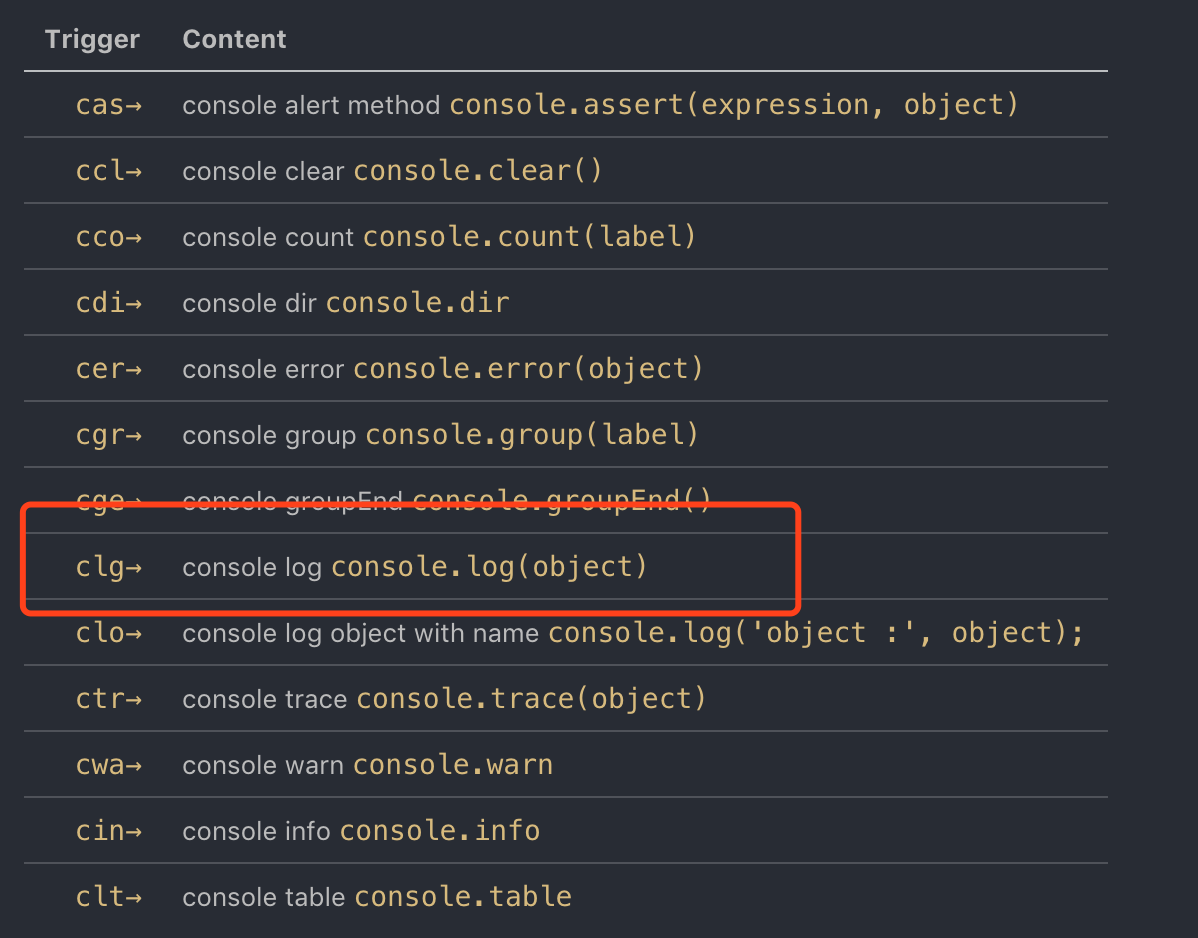
這個功能我經常用
js裏敲clg,然後回車=> console.log(object);
在調試的時候很方便實用
One Dark Pro
截止目前下載量:7.8M
編輯器顏色主題,一直是我喜歡的風格,
Material Icon Theme
截止目前下載量:4.8M
很漂亮的圖標庫,用於編輯器左側樹狀菜單文件和文件夾圖標顯示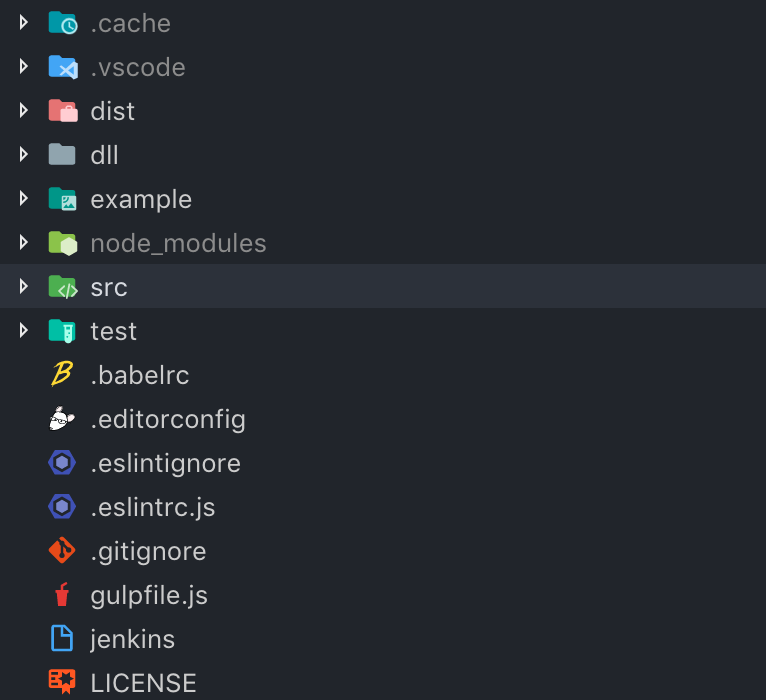
Vetur
截止目前下載量:7.1M
vue項目必裝插件,用於vue代碼高亮格式化等
Bookmarks
截止目前下載量:1.3M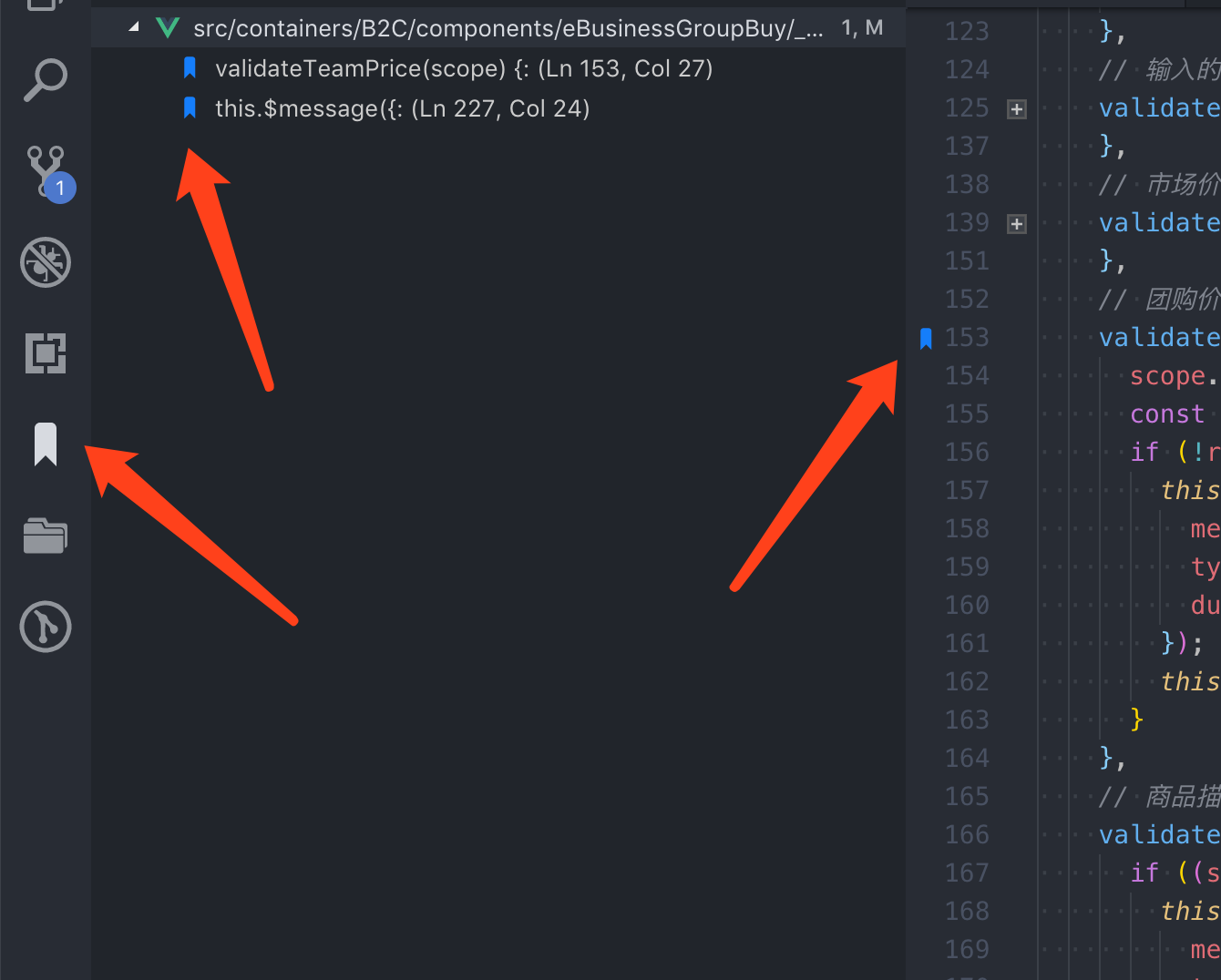
當代碼行數很大的時候,爲代碼添加書籤,再也不怕迷路了,如果忘記了快捷鍵,可以在代碼中右擊鼠標
使用簡單
Project Manager
截止目前下載量:2.2M
如果本地項目很多的話,可以用這個插件管理項目,可以快速切換項目,並且每次只打開一個項目,多項目並行開發的最佳選擇
關於vscode的插件就介紹那麼多了
自定義代碼片段
在命令面板中輸入Configure User Snippets
選擇你要編輯的代碼片段,我們一vue來舉例
選擇vue.json進行編輯
下面是我的配置
{
"Print to console": {
"prefix": "vue",
"body": [
"<template>",
" <div>",
" </div>",
"</template>\n",
"<script>",
"export default {",
" components: {},",
" data() {",
" return {};",
" },",
" created() {},",
" methods: {}",
"};",
"</script>\n",
"<style lang=\"scss\" scoped>",
"</style>",
"$2"
],
"description": "Log output to console"
}
}格式都是支持自定義的,保存後新建一個vue文件,編輯器中輸入vue然後回車
方便吧😄
關於vscode的一些小建議
vscode支持命令行,可以通過命令行按照依賴包,類似於:npm install
但是不建議在命令行中啓動項目,類似於:npm start
爲什麼?當你重啓編輯器的時候,服務也會跟着重啓,你會說了,我爲什麼要重啓編輯器呢?
我遇到過以下幾種情況,編輯器會重載的
- 編輯器很卡,代碼格式化失效
- 編輯器很卡,代碼提示沒了
- 編輯器莫名其妙的變成英文的,雖然不影響使用,但是看着彆扭
- 編輯器升級,自動重啓
- 按裝或者卸載了插件,啓用或者禁用了插件,需要重新加載
以上這些情況都會重啓編輯器,導致在編輯器內啓動的命令行工具跟着重啓,所以不建議在命令行內啓動項目服務(只是個人建議)
關於vscode的心得就介紹那麼多,希望能對你有所幫助。